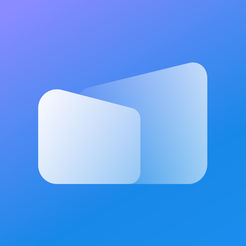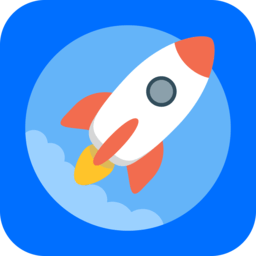使命召唤16换颜色ID方法分享
作者:佚名 来源:未知 时间:2020-08-18
在《使命召唤16》游戏中,有些玩家对怎么改颜色id还不太了解,为此小编今天整理了“MUIBUI”分享的换颜色ID方法,希望对各位玩家有所帮助,快来看一看吧!

首先,屏幕右上角点击“社交”。

进入后,点击 "军团(Regiments)"→点击“创建军团(Creat a regiment)”。

然后创建你的军团名字(Regiment name)和军团标签(Regiment tag)。
创建军团名字随意,关键的是在创建军团标签时,打出“ ^ 代码”,“^”是键盘上按住shift键 6的键(6不是数字键盘的6,是字母键盘上的6键),而代码则是0-9和c,
0-黑色,1-红色(这个和你敌人ID的颜色一样),2-绿色,3-金黄色,4-海蓝色,5-天蓝色(这个和你队友ID颜色一样),6-粉色,7-白色,8-浅绿/暗红/深蓝-随地图而变化,9-灰色,c-米褐色。

例如上图中我的军团标签是“^1xc4”,那么“^1”之后的部分全是红色。

最后一步,去设置战队标签,对准“战队标签(Clan Tag)”按“R”键。

弹出来军团标签,然后装上即可。

进游戏后,战队标签和ID在敌人和队友眼里都是红色,于是出现了红名击杀红名的奇怪场面。
- 上一篇: 使命召唤:现代战争1.08版全枪械伤害数据表
- 下一篇: 使命召唤16铁幕AK挑战贴身击杀任务心得